Como adicionar outra conta no Yahoo Mail
Você tem várias contas de e-mail e odeia mudar constantemente entre elas? O Yahoo Mail oferece uma solução que permite que você faça login na sua conta do Yahoo e, em seguida, clique na conta de e-mail que deseja gerenciar nos links na parte superior da sua lista de pastas. Isso permite visualizar e enviar e-mails de várias contas em um local.
Nosso tutorial abaixo mostrará como adicionar outra conta de e-mail (mesmo que não seja do Yahoo) ao Yahoo Mail, para que você possa enviar e receber mensagens sem precisar mudar de guia.
Como receber e enviar emails de uma conta do Gmail no Yahoo Mail
As etapas deste artigo foram executadas na versão para desktop do Google Chrome, mas também funcionarão em outros navegadores da Web para desktop. Você precisará do endereço de e-mail e da senha da conta que deseja gerenciar no Yahoo Mail. Pode levar algum tempo depois de adicionar a conta para que a sincronização seja concluída. Além disso, dependendo das configurações de segurança da conta que você está adicionando, é provável que você receba alguns avisos de segurança para informar que está usando a conta em um novo local.
Estamos adicionando uma conta do Gmail nas etapas abaixo; portanto, pode haver algumas pequenas diferenças se você estiver adicionando um tipo diferente de conta.
Etapa 1: faça login na sua conta do Yahoo Mail em https://mail.yahoo.com.
Etapa 2: passe o mouse sobre o ícone de roda dentada no canto superior direito da janela e selecione a opção Configurações .

Etapa 3: selecione a guia Contas no lado esquerdo do menu.
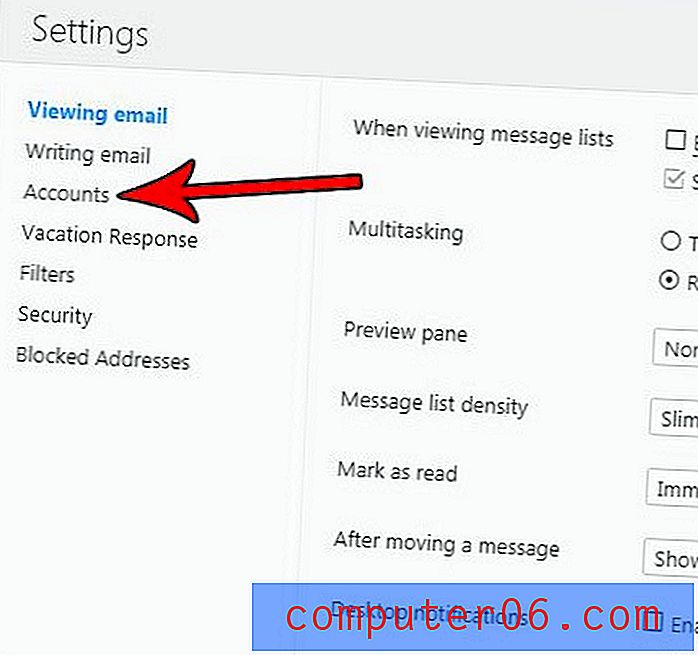
Etapa 4: Clique na opção Adicionar outra caixa de correio .
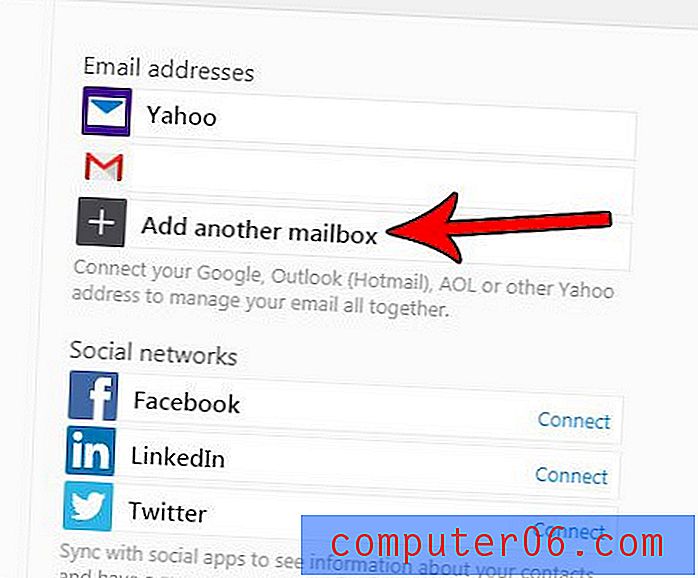
Etapa 5: selecione o tipo de conta que você deseja adicionar.
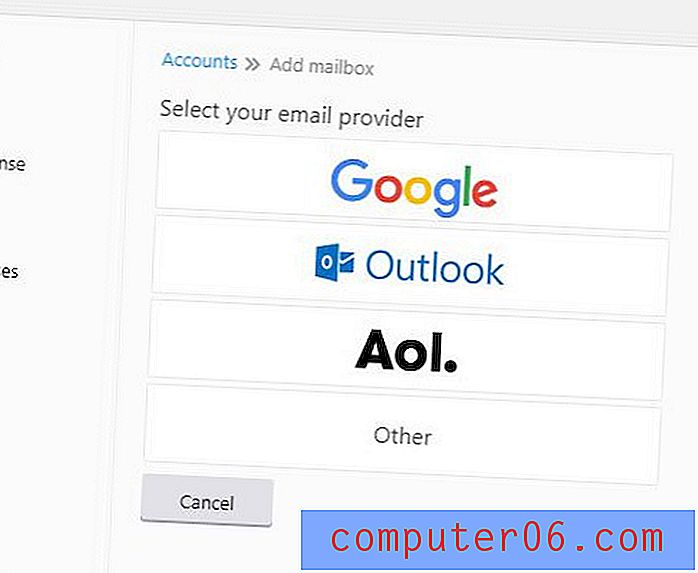
Etapa 6: digite o endereço de email da conta a ser adicionada ao campo Endereço de email e clique no botão Adicionar caixa de correio .
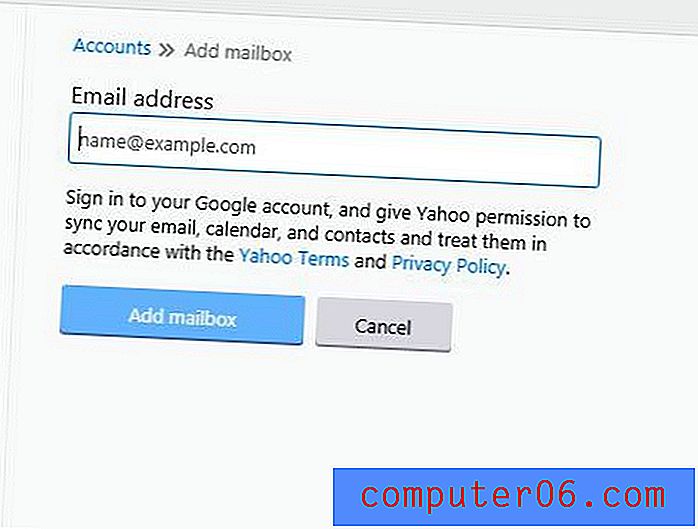
Etapa 7: digite o endereço de e-mail novamente se ainda não estiver preenchido e clique no botão Avançar .
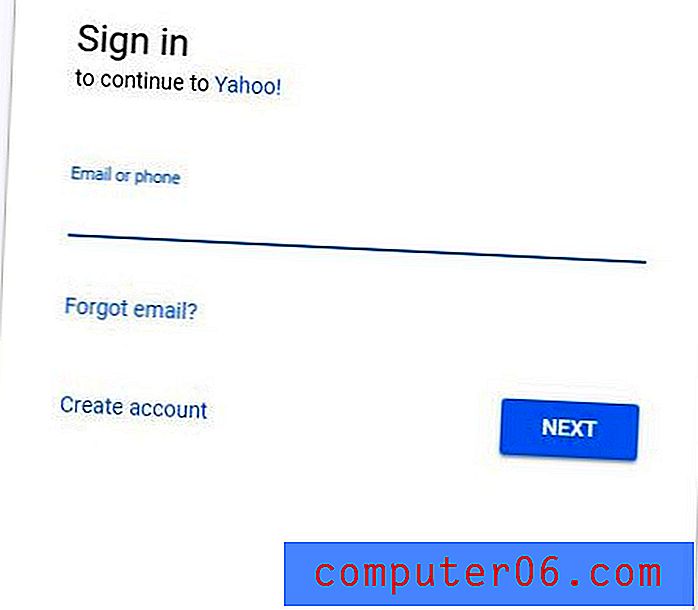
Etapa 8: digite a senha da conta e clique no botão Avançar .
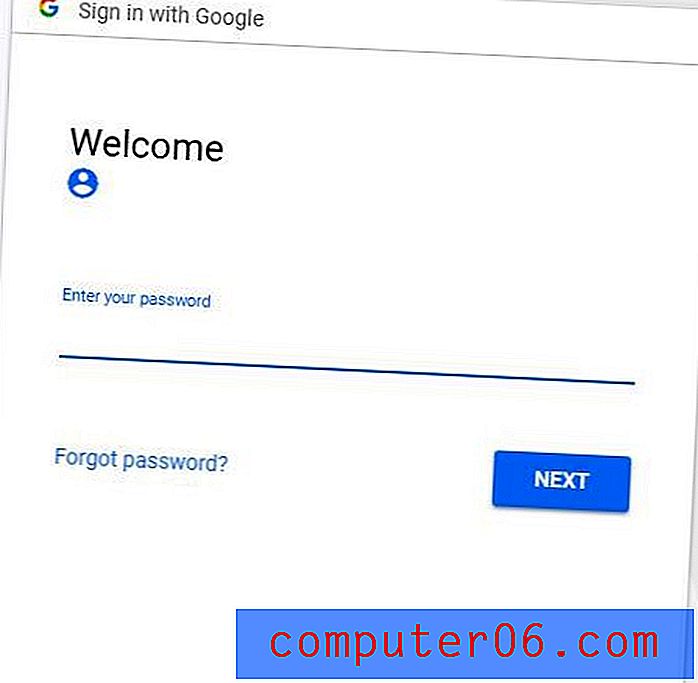
Etapa 9: clique no botão Permitir para conceder ao Yahoo permissões para acessar a nova conta.
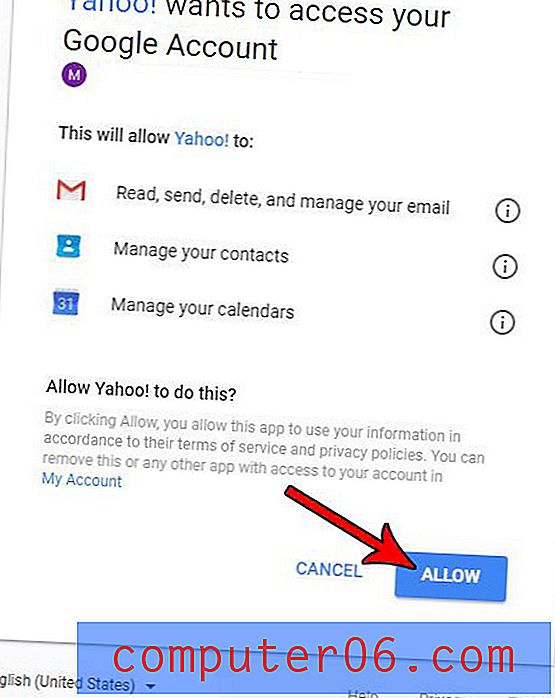
Etapa 10: digite seu nome no campo Seu nome e clique no botão Concluído .
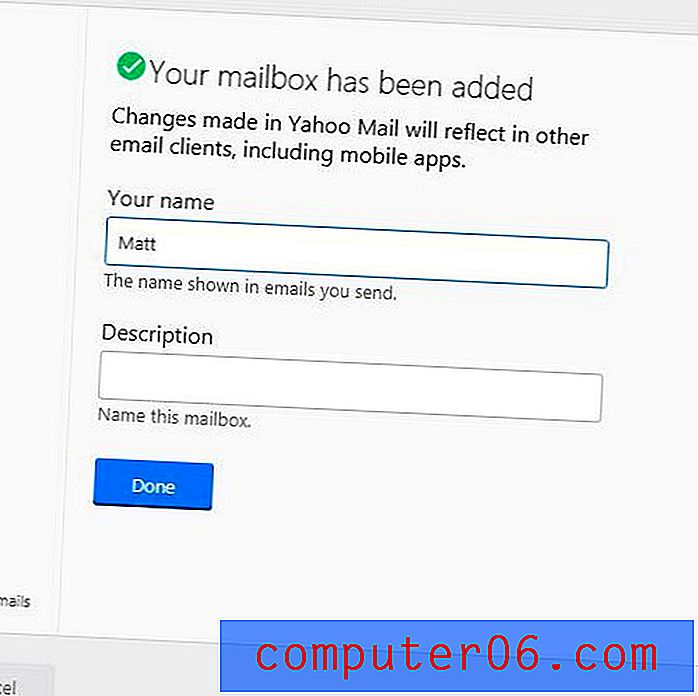
Observe que isso não importa e-mails existentes da segunda conta. No entanto, todos os emails futuros que você receber estarão acessíveis a partir de um link que você clicar na parte superior da sua lista de pastas no lado esquerdo da janela. Qualquer conta selecionada é aquela em que novos e-mails serão enviados.
Você não gosta da aparência de tudo na sua conta do Yahoo Mail? Descubra como alternar entre o modo completo e o recurso completo e veja se você prefere a opção alternativa à sua configuração atual.



